Εάν, ως χρήστης iOS, θελήσατε ποτέ να κρατήσετε τις εφαρμογές σας κλειδωμένες πίσω από έναν κωδικό πρόσβασης και να διαχειρίζεστε τις γρήγορες ρυθμίσεις από αυτές πιο εύκολα, τότε οι θεοί ανάπτυξης εφαρμογών/προσαρμογών σας χαμογέλασαν. Το AppControl είναι ένα νέο tweak της Cydia που διατίθεται στα αποθετήρια BigBoss και Insanelyi που σας επιτρέπει να μετονομάσετε και να διαχειριστείτε τον όγκο μιας εφαρμογής, να διαχειριστείτε τη φωτεινότητα και να αποκρύψετε την προεπισκόπηση της εφαρμογής από την προεπιλεγμένη εναλλαγή εφαρμογών στο iOS. Εκτός από αυτές τις τέσσερις ρυθμίσεις, η εφαρμογή σάς επιτρέπει επίσης να ορίσετε έναν κωδικό πρόσβασης, διαφορετικό για κάθε εφαρμογή, που περιορίζει την πρόσβαση σε αυτήν.
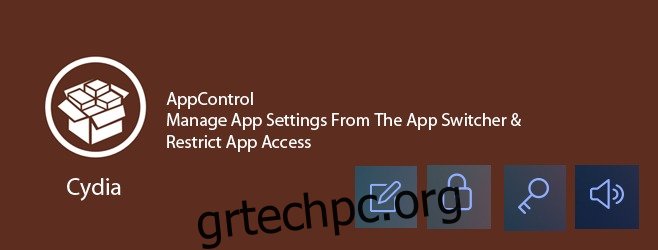
Μόλις εγκατασταθεί, πατήστε δύο φορές το κουμπί Αρχική σελίδα για να εμφανιστεί η εναλλαγή εφαρμογών. Σύρετε το εικονίδιο της εφαρμογής προς τα πάνω για να λάβετε τον πίνακα ρυθμίσεων για τη συγκεκριμένη εφαρμογή. Αυτός ο πίνακας ρυθμίσεων δείχνει πότε ανοίξατε την εφαρμογή για τελευταία φορά (χρήσιμο εάν κάποιος έχει μύδια γύρω από το τηλέφωνό σας), την έκδοση της εφαρμογής, το όνομα της εφαρμογής που μπορείτε να επεξεργαστείτε, τα στοιχεία ελέγχου έντασης και φωτεινότητας και τον κωδικό πρόσβασης και τις επιλογές προεπισκόπησης απόκρυψης.
Πριν φτάσουμε στην επιλογή κωδικού πρόσβασης, ας μιλήσουμε για το πώς λειτουργούν η φωτεινότητα και η ένταση. Όταν ορίζετε ένα επίπεδο φωτεινότητας και έντασης για μια εφαρμογή, κάθε φορά που την εκκινείτε, τα επίπεδα φωτεινότητας και έντασης της συσκευής αλλάζουν ώστε να ταιριάζουν με τις ρυθμίσεις σας. Όταν βγαίνετε από την εφαρμογή, αυτά τα επίπεδα δεν επαναφέρονται στην αρχική τους θέση. Αυτό σημαίνει ότι εάν έχετε ένα παιχνίδι ή μια εφαρμογή μουσικής, μπορείτε να βεβαιωθείτε ότι κατά την εκκίνηση, αλλάζει στην προκαθορισμένη ένταση ή/και φωτεινότητα.
Για να εκκινήσετε την εφαρμογή, πατήστε “Εκκίνηση εφαρμογής” και για έξοδο από τον πίνακα ρυθμίσεων καθώς και από την εναλλαγή εφαρμογών, πατήστε το κουμπί κλεισίματος επάνω δεξιά. Μπορείτε να επαναφέρετε μια εφαρμογή στις προεπιλεγμένες ρυθμίσεις της πατώντας Επαναφορά.
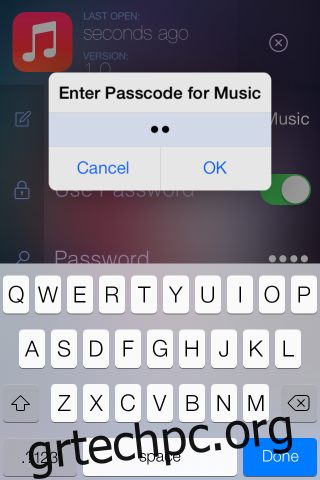
Όσον αφορά τον κωδικό πρόσβασης, ενεργοποιήστε τη λειτουργία από τον διακόπτη Χρήση κωδικού πρόσβασης και, στη συνέχεια, ορίστε έναν κωδικό πρόσβασης στο αντίστοιχο πεδίο. Κάθε φορά που αποκτάτε πρόσβαση στην εφαρμογή, θα εμφανίζεται ένα αναδυόμενο παράθυρο που ζητά τον κωδικό πρόσβασης. Εάν ο κωδικός πρόσβασης που εισάγετε είναι λανθασμένος, η εφαρμογή δεν θα ξεκινήσει. Δεν θα υπάρχει καμία άλλη ένδειξη ότι παρείχατε λανθασμένο κωδικό πρόσβασης.
Τώρα για τα σφάλματα? Εάν εισαγάγετε λάθος κωδικό πρόσβασης, η εν λόγω εφαρμογή δεν ανοίγει, κάτι που είναι κατανοητό, ωστόσο, αν πατήσετε για να εμφανιστεί ξανά το αναδυόμενο παράθυρο κωδικού πρόσβασης, δεν λειτουργεί τις πρώτες φορές που την πατήσετε. Ίσως είναι μια χρονική καθυστέρηση που προστέθηκε για κάποια επιπλέον ασφάλεια, αλλά θα πρέπει να είναι λίγο πιο προφανής και να συνοδεύεται από έναν τρόπο για να την απενεργοποιήσετε ή να την προσαρμόσετε.

